答案:VSCode通过.code-workspace文件管理多项目工作区,支持统一配置、独立调试、格式化规则、全局搜索及Git同步,丢失后可重建或恢复。
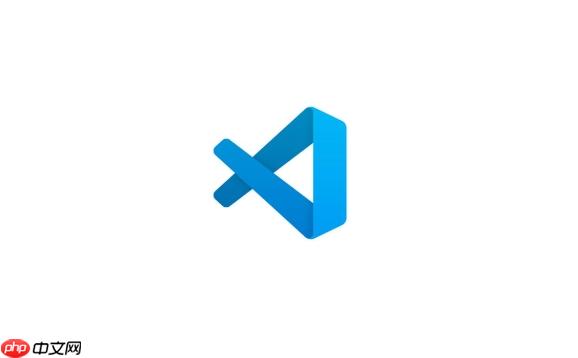
VSCode通过工作区(Workspace)功能可以轻松管理多个项目,实现同时打开和配置。简单来说,工作区就是一个包含了多个项目文件夹的配置文件,让你在一个VSCode窗口中同时处理多个相关的项目。
解决方案:
创建工作区:
.code-workspace
my-projects.code-workspace
添加项目到工作区:
配置工作区:
.code-workspace
folders
settings
folders
settings
一个典型的
.code-workspace
{
"folders": [
{
"path": "project1"
},
{
"path": "project2"
}
],
"settings": {
"editor.fontSize": 14,
"files.autoSave": "afterDelay"
}
}path
editor.fontSize
files.autoSave
打开工作区:
.code-workspace
VSCode工作区配置后,相当于拥有了一个聚合多个项目的容器,可以在一个窗口中方便地切换和管理这些项目。
在VSCode中调试多个项目,需要为每个项目配置独立的launch.json文件。每个launch.json文件定义了一个调试配置,指定了调试器类型、入口文件、启动参数等信息。
为每个项目创建launch.json:
.vscode
launch.json
.vscode
launch.json
program
args
cwd
例如,一个Node.js项目的
launch.json
{
"version": "0.2.0",
"configurations": [
{
"type": "node",
"request": "launch",
"name": "Launch Program",
"program": "${workspaceFolder}/app.js"
}
]
}在工作区中配置调试:
launch.json
同时调试多个项目 (复杂场景):
launch.json
"request": "attach"
launch.json
"preLaunchTask": "your-task-name"
不同的项目可能需要不同的代码格式化规则。VSCode允许你在工作区级别覆盖全局设置,从而为每个项目设置独立的格式化规则。
在工作区设置中配置:
.code-workspace
settings
eslint.options
eslint.validate
{
"folders": [
{
"path": "project1"
},
{
"path": "project2"
}
],
"settings": {
"editor.formatOnSave": true,
"eslint.options": {
"configFile": "${workspaceFolder}/.eslintrc.js"
},
"eslint.validate": [
"javascript",
"javascriptreact"
]
}
}editor.formatOnSave
true
eslint.options.configFile
${workspaceFolder}eslint.validate
使用.editorconfig文件:
.editorconfig
.editorconfig
一个
.editorconfig
root = true [*] indent_style = space indent_size = 4 charset = utf-8 trim_trailing_whitespace = true insert_final_newline = true [*.md] trim_trailing_whitespace = false
root = true
.editorconfig
indent_style = space
indent_size = 4
项目级别设置覆盖工作区设置:
.vscode/settings.json
VSCode提供了强大的全局搜索功能,可以在整个工作区中搜索文件内容。
使用快捷键:
Ctrl+Shift+F
Cmd+Shift+F
输入搜索关键词:
配置搜索选项:
files to include
*.js
files to exclude
查看搜索结果:
在多个项目中搜索:
files to include
project1/**/*.js
project1
如果你的工作区包含多个Git仓库,你可以使用VSCode的Git集成功能来同步这些仓库。
VSCode Git集成:
同步单个仓库:
同步所有仓库(非原生支持,需要手动操作):
for dir in */; do
if [ -d "$dir/.git" ]; then
echo "Syncing $dir"
(cd "$dir" && git pull && git push)
fi
done.git
git pull
git push
工作区文件本质上是一个JSON配置文件,如果丢失,可以根据项目结构和配置信息重新创建。
手动重建:
.code-workspace
folders
settings
从历史记录恢复:
.code-workspace
使用VSCode的自动备份(如果启用):
.code-workspace
避免再次丢失:
以上就是VSCode怎么建多个项目_VSCode多项目管理与工作区同时打开配置教程的详细内容,更多请关注php中文网其它相关文章!

每个人都需要一台速度更快、更稳定的 PC。随着时间的推移,垃圾文件、旧注册表数据和不必要的后台进程会占用资源并降低性能。幸运的是,许多工具可以让 Windows 保持平稳运行。




Copyright 2014-2025 https://www.php.cn/ All Rights Reserved | php.cn | 湘ICP备2023035733号